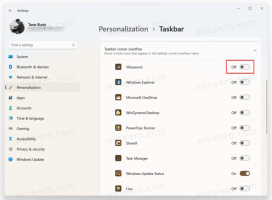Cum să verificați dacă computerul dvs. acceptă USB 3.0

De foarte multe ori utilizatorii ne întreabă cum să aflăm dacă computerul lor acceptă USB 3.0. USB 3.0 adaugă o nouă rată de transfer care poate transfera date cu până la 5 Gbit/s (625 MB/s), ceea ce este de aproximativ zece ori mai rapid decât USB 2.0 standard. Astăzi vom vedea cel mai rapid mod de a o determina.
Verificați dacă computerul dvs. acceptă USB 3.0
Cel mai rapid mod de a-l găsi este să inspectați Managerul de dispozitive și să căutați cuvintele „xHCI" sau "Controller gazdă eXtensible" în grupul Controlere USB. Să vedem pașii pentru aceasta în Windows 10.
- Faceți clic dreapta pe butonul Start pentru a deschide meniul contextual al acestuia (Meniul Power User, de asemenea cunoscut ca si meniul Win+X). Selectați elementul numit „Manager dispozitive”.
- În Manager dispozitive, extindeți nodul Controlere USB.
- Dacă computerul dvs. acceptă USB 3.0, veți vedea elementul care conține „xHCI" sau "Controller gazdă eXtensible" porțiune din nume. Vezi imaginea de mai sus.
Asta e! Aceasta înseamnă că hardware-ul PC-ului și driverul instalat acceptă USB 3.0. Rețineți că numai Windows 8 și Windows 10 îl acceptă, Windows 7 necesită un driver terță parte de la furnizorul dvs. de hardware.